
- •Инфо-Предприятие: Бухгалтерия (ип: Бухгалтерия)
- •Введение
- •Комплект поставки
- •Полезная информация о программе
- •1.Основные термины и обозначения
- •2.Добавление, изменение и удаление записей
- •3.Перемещение по элементам журнала
- •4.Поиск
- •5.Сортировка
- •6.Настройка внешнего вида журнала
- •7.Настройка сокращения слов
- •8.Количество знаков после запятой
- •9.Фильтрация
- •10.Буфер обмена
- •11.Ограничение доступа
- •12.Оглавления
- •13.Печать и предварительный просмотр
- •14.Строка статуса
- •Главное меню
- •Первичная настройка
- •Справочники
- •15.План счетов и Исходные остатки
- •15.1.Изменение параметров счета
- •15.2.Добавление и удаление счета
- •15.3.Занесение исходных остатков
- •15.4.Создание субсчетов
- •15.5.Вид плана счетов
- •16.Статьи налогового учета
- •16.1.Изменение параметров статьи налогового учета
- •16.2.Добавление и удаление статьи налогового учета
- •16.3.Создание субстатей к статьям налогового учета
- •17.Корректные проводки
- •17.1.Изменение параметров корректной проводки
- •17.2.Добавление новой корректной проводки
- •17.3.Дополнительные возможности
- •18.Реквизиты
- •19.Расчетные счета
- •20.Определения
- •21.Налоги
- •22.Покупатели и поставщики
- •23.Контрагенты
- •24.Товары и услуги
- •25.Основные средства и нма
- •25.1.Начисление амортизации ос и нма
- •Журналы
- •26.Журнал бухгалтерских операций
- •26.1.Настройка журнала бухгалтерских операций
- •26.2.Добавление новой операции
- •26.2.1.Добавление вручную
- •26.2.2.Добавление с использованием типовых операций
- •26.2.3.Добавление с помощью дополнительных журналов
- •26.2.4.Добавление при формировании первичных документов
- •26.2.5.Добавление при помощи копирования существующей операции
- •26.3.Редактирование операции
- •26.4.Выключение операций
- •26.5.Удаление операции
- •26.6.Фильтрация операций
- •26.6.1.Контекстная фильтрация
- •26.6.2.Расширенная фильтрация
- •26.6.3.Закладки с фильтрами журнала бухгалтерских операций.
- •26.7.Закрытие периода хозяйственной деятельности
- •26.8.Печать журнала бухгалтерских операций
- •27.Дополнительные журналы
- •27.1.Журнал “Авансовые отчеты”
- •27.1.1.Добавление сведений об авансовых отчетах.
- •27.2.Журнал “Доверенности”
- •27.3.Журналы оплат
- •27.4.Книга покупок
- •27.4.1.Добавление сведений о счетах-фактурах.
- •27.4.2.Занесение частичной оплаты счета-фактуры
- •27.5.Книга продаж
- •27.5.1.Добавление сведений о счетах-фактурах.
- •27.5.2.Занесение частичной оплаты счета-фактуры
- •27.6.Счета
- •27.6.1.Ввод счета.
- •27.7.Настройка счетов, книги продаж и книги покупок.
- •Зарплата
- •28.Начальная настройка.
- •29.Начало работы
- •29.1.Настройка справочника отделов (подразделений)
- •29.2.Настройка справочника фондов (налогов)
- •29.3.Настройка видов расчета
- •29.4.Ввод сотрудников
- •30.Порядок работы
- •30.1.Расчет зарплаты
- •30.2.Корректировка льгот (вычетов) и пересчет налога
- •30.2.1.Льгота (вычет) по иждивенцам
- •30.2.2.Корректировка налога на доходы
- •30.3.Выдача зарплаты
- •30.4.Печать расчетных листков
- •30.5.Формирование отчетности
- •30.5.1.Внутренние отчеты по заработной плате
- •30.5.3.Справка о доходах физических лиц
- •30.5.4.Формирование сведений на магнитных носителях
- •30.5.5.Сводная расчетно-платежная ведомость
- •31.Задание формул начислений
- •32.Задание формул удержаний
- •33.Порядок начисления и проверки заработной платы
- •34.2.Ввод данных по сотрудникам.
- •34.2.1.При вводе адресных данных сотрудника появляются сообщения о некорректном вводе.
- •34.2.2.Как предоставить сотруднику льготы на иждивенцев?
- •34.2.3.Как в программе предоставить вычет фиксированной суммой?
- •34.2.4.Почему программа не предоставляет стандартные вычеты сотруднику?
- •34.2.5.Если сотрудник отработал не полный месяц.
- •34.2.6.Как рассчитать отпускные в программе?
- •34.2.7.Как рассчитать больничные в программе?
- •34.3.2.Не формируются проводки при начислении заработной платы.
- •34.3.3.Как рассчитать зарплату на всех сотрудников или на нескольких сотрудников, или на конкретный отдел?
- •34.3.4.Как посмотреть отчет по отделам?
- •34.3.5.При расчете заработной платы в расчетной ведомости появляются столбцы “Долг за сотрудником” или “Долг за предприятием”.
- •34.3.6.При формировании проводок неправильно берутся счета учета затрат и счета учета налогов.
- •34.3.7.При расчете заработной платы неправильно удерживается налог на доходы физических лиц.
- •34.3.8.При расчете заработной платы с сотрудника почему-то удерживается налог на доходы в размере 30%.
- •34.3.9.При формировании проводок при начислении заработной платы берется счет “70/все”, хотелось бы иметь детализацию по каждому сотруднику.
- •34.4.Выплата заработной платы
- •34.4.1.При выдаче заработной платы сотрудник не попадает в платежную ведомость.
- •34.4.2.Почему не формируется платежная ведомость?
- •34.6.Настройка начислений и удержаний
- •34.6.1.Есть сотрудник, с зарплаты которого не начисляется налог в фсс (и (или) другой фонд). Как в этом случае начислить ему зарплату?
- •34.6.2.Как создать свой вид начисления или удержания?
- •Работа с документами
- •35.Заполнение первичных документов
- •36.Заполнение отчетных форм
- •37.Работа с архивом документов
- •Встроенные отчеты
- •38.Отчетный период
- •39.Настройка вида встроенных отчетов
- •40.Встроенные отчеты по бухгалтерскому учету
- •40.1.Оборотная ведомость
- •40.2.Ведомость остатков
- •40.3.Движение средств по счету
- •40.4.Шахматка
- •40.5.Главная книга, Журнал-ордер, Ведомость к журналу-ордеру
- •40.6.Материальный отчет
- •41.Встроенные отчеты по налоговому учету
- •41.1.Сводная ведомость
- •41.2.Движение средств по статье
- •41.3.Дебетовая и кредитовая ведомость статьи
- •41.4.Движение средств по объекту учета
- •42.Печать встроенных отчетов
- •Резервные копии данных
- •43.Автоматическое сохранение данных
- •44.Сохранение резервной копии вручную
- •45.Восстановление данных из резервной копии
- •Ведение учета нескольких предприятий
- •Возможные проблемы и методы их устранения
40.Встроенные отчеты по бухгалтерскому учету
40.1.Оборотная ведомость
Для формирования оборотной ведомости используется пункт меню “Отчеты/Оборотная ведомость”.
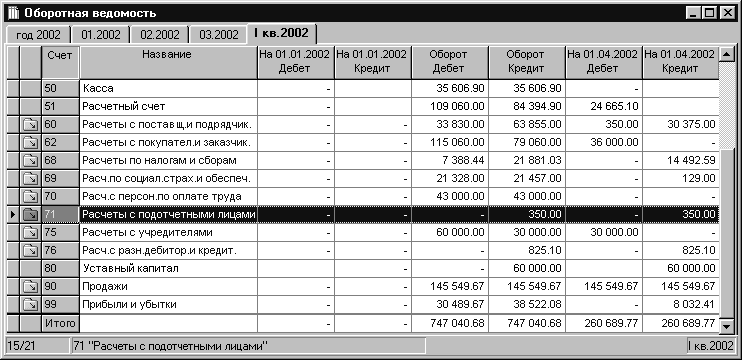
Оборотная ведомость представляется в виде таблицы, в строках которой указываются счета, а в столбцах указываются остатки и обороты по счетам бухгалтерского учета.
Если в настройках отчетов установлен параметр “Показывать закладки по периодам” (См. стр. 71, раздел 39 Настройка вида встроенных отчетов), то в верхней части оборотной ведомости указываются закладки. Для работы с закладками Вы можете нажать на любой закладке правой кнопкой “мыши”. Появится контекстное меню:

При выборе пункта Удалить закладку удаляется выбранная закладка. Закладка, соответствующая текущему отчетному периоду, удалена быть не может, и программа при попытке удаления этой закладки выдаст соответствующее сообщение.
При выборе пункта Добавить закладку… появляется диалог установки отчетного периода. Вам нужно задать новые границы отчетного периода и нажать на кнопку “ОК”. Новая закладка, соответствующая новому отчетному периоду, будет добавлена. Также новую закладку можно добавить, если вызвать диалог установки отчетного периода, указать новые границы отчетного периода и нажать на кнопку “Применить”.
При выборе пункта Расчитать произойдет перерасчет данных в оборотной ведомости.
Если оборотная ведомость показывается не в развернутом виде, то для счетов, имеющих субсчета, указанные значения суммируются по всем субсчетам. Для детализации по конкретным субсчетам, нажмите клавишу <Enter> на необходимом счете. Итоговые значения, в любом случае, показываются по счетам верхнего уровня. Отрицательные остатки счетов выделяются красным цветом.
Нажатие клавиши <Enter> для счетов последнего уровня приводит к появлению окна, содержащего список связанных отчетов для детализации данного счета:

Для счетов не последнего уровня к этому же результату приводит нажатие комбинации клавиш <Ctrl>+<Enter>.
Нажатие в появившемся окне кнопки “Настройка” позволяет настроить некоторые параметры формируемых отчетов. Эти параметры будут рассмотрены ниже при рассмотрении соответствующих отчетов.
40.2.Ведомость остатков
В ведомости остатков отражаются остатки по счетам на конец отчетного периода. Для формирования данной ведомости выберите пункт меню “Отчеты/Ведомость остатков”.
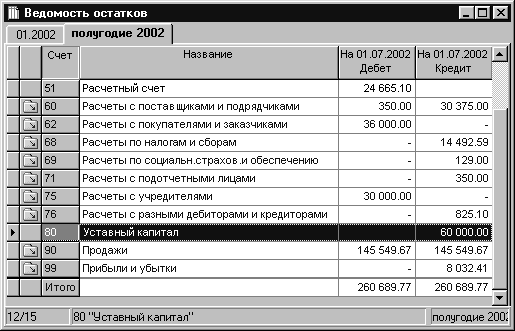
Работа с этой ведомостью аналогична работе с оборотной ведомостью.
40.3.Движение средств по счету
Карточка движения средств по счету позволяет отследить все, что происходило с указанным счетом за отчетный период. В этом отчете отражаются все проводки с участием указанного счета либо в дебете, либо в кредите. Для счетов, имеющих субсчета, формируется карточка по всем субсчетам такого счета.
Для формирования карточки выберите пункт меню “Отчеты/Движение средств”:

Выберите необходимый счет из плана счетов и нажмите “ОК”. Сформируется карточка движения средств:
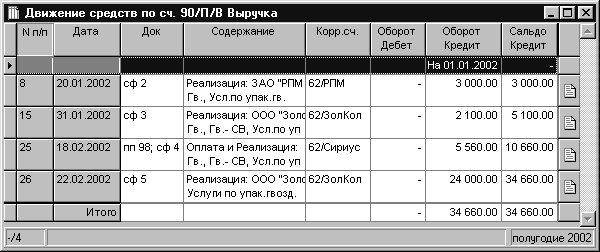
Важной особенностью данного отчета является возможность редактирования хозяйственной операции непосредственно из карточки движения средств. Для этого нужно нажать клавишу <Enter> на нужной строке таблицы отчета. Появится стандартное окно редактирования бухгалтерской операции. После изменения данных в этом окне и подтверждения сделанных изменений, изменятся и данные отчета (при включенном переключателе “Автопересчет отчетов”). Для бухгалтерских операций, связанных с записями в дополнительных журналах, Вы можете нажать на значок справа от операции и изменить запись, на основе которой сделана операция и (или) распечатать нужные документы (См. стр. 39, раздел 26.2.3 Добавление с помощью дополнительных журналов).
